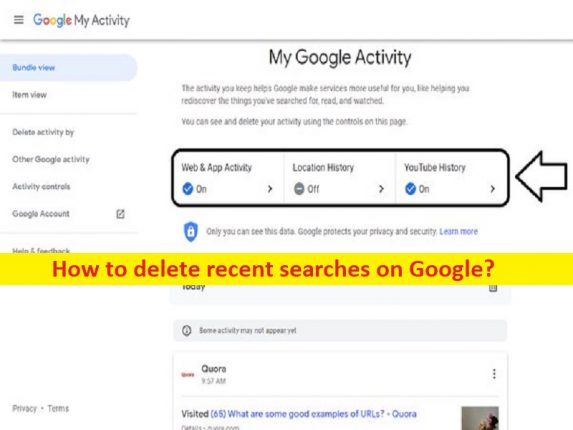
Google での最近の検索を削除するためのヒント:
この投稿では、Google での最近の検索を削除する方法について説明します。そのための簡単な手順/方法が提供されます。議論を始めましょう。
「Google での最近の検索を削除する」:
Google はデータ セキュリティ ニュース セクションにかなりの頻度で参加してきましたが、常に良い方向に進んでいるとは限りません。何人かのユーザーは、Google による製品の漏洩から顧客データの漏洩、Google アプリを使用するユーザーの個人データの収集まで、データがどのように使用されているかを知ろうとしています。 Google サービスをオフラインで使用している場合でも、Google は、職場のコミュニティや買い物の習慣など、ユーザーに関する情報を収集します。
このプライバシー データベースは、収集された情報は匿名で保存されますが、ユーザーに関連付けられているため、Google がユーザーを個人的に追跡しようとしていることを意味するものではありません。このメカニズムにより、広告主は人口統計をよりよく理解し、ターゲット広告に対する関心を判断できます。ただし、Google 検索などの個人情報をサイトに抽出させたくない場合は、デバイスに保存されている Google 履歴を削除して、履歴を安全に保つことができます。そのための手順に進みましょう。
Google での最近の検索を削除するにはどうすればよいですか?
方法 1: Web ブラウザーを使用して「MyActivity」の Google 検索履歴を削除する
ステップ 1: ブラウザを開き、Google のマイ アクティビティ ページにアクセスするか、「https://myactivity.google.com/myactivity」ページにアクセスします。
ステップ 2: この時点では [削除] ドロップダウンをクリックしないでください。このアクションには時間フィルタがありますが、すべての Google 履歴がすぐに削除されます。以前にフィルターを追加したことがある場合は、プロンプトが表示されます。 [アクティビティを検索] の右側にある [Veridical ellipses] をクリックします。
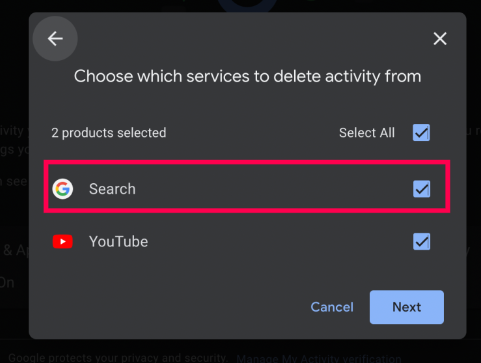
ステップ 3: [すべての時間] を選択するなど、削除する履歴の時間枠を選択します。
ステップ 4: [Google 検索] にチェックを入れ、次の画面に表示される他のボックスのチェックを外します。 「次へ」をクリック
ステップ 5: Web ページを確認し、[削除] をクリックします。
方法 2: 「Google Chrome」を使用してすべての Google 検索履歴を完全に消去する
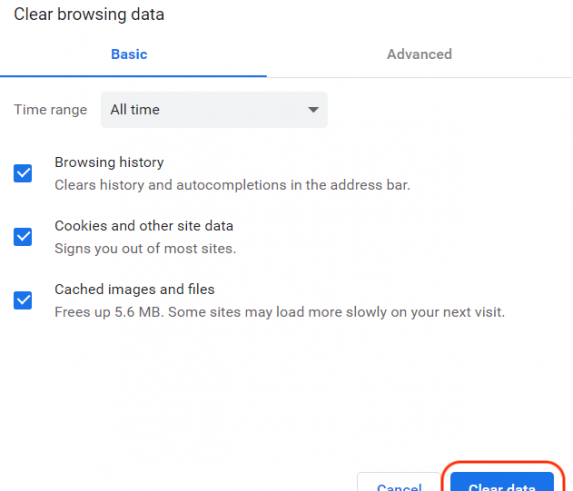
ステップ 1: 「Google Chrome」ブラウザを開き、アカウントにログインします
ステップ 2: 右上隅にある [Veridical ellipsis] をクリックし、[設定] を開きます
ステップ 3: [プライバシーとセキュリティ] セクションの下にある [閲覧データの消去] をクリックします。
ステップ 4: [詳細] タブをクリックし、[時間範囲] ドロップダウンから [すべての時間] を選択し、すべてのチェックボックスを選択してから [データを消去] ボタンをクリックして、選択した項目を削除します。
方法 3: Android で Google の履歴を消去する
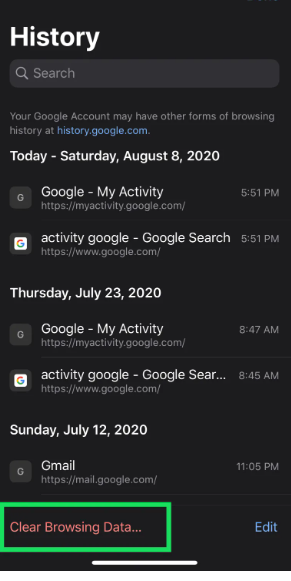
ステップ 1: Android で「Google Chrome」を開き、右上隅の「3 つのドット」をクリックして、「履歴」をクリックします。
ステップ 2: 「閲覧データの消去」を消去して確認し、完了したら、それが機能するかどうかを確認します。
方法 4: iPhone で Google の履歴を消去する
ステップ 1: 右上隅にある [水平ドット] メニュー アイコンをタップし、[履歴] をタップします。
ステップ 2: Cookie と iMessage の検索履歴で [閲覧データを消去] をタップします。 iPhone 上のすべての Chrome 閲覧履歴が削除されました。
方法 5: Google 履歴データの自動削除を設定する
Google では、Google 履歴データの自動削除を設定することもできます。
ステップ 1: ブラウザーで [マイ アクティビティ] ページにアクセスし、正しいアカウントにログインします。
ステップ 2: [アクティビティ管理] をクリックし、下にスクロールして [自動削除 (オフ)] をクリックします。
ステップ 3: 3 か月、18 か月、または 26 か月より古いアクティビティの自動削除を選択し、[次へ] をクリックします。
ステップ 4: 自動削除アクティビティを確認し、完了します。
結論
この投稿は、Google での最近の検索を簡単な方法で削除する方法に役立つと確信しています。私たちの指示を読んで従うことができます。それで全部です。ご提案やご質問がございましたら、下のコメント ボックスにご記入ください。